Ti chiedi come Activer l'opzione Bluetooth sul tuo dispositivo Macbook Air? In effetti, il file Bluetooth risulta essere particolarmente Utile e sempre di più al giorno d'oggi. Vedrai che ora è possibile connettore un Manette della console di gioco in Bluetooth, per usare il tuo Airpods en Bluetooth, per connettere il tuo Apple Orologio en Bluetooth, di connettore a meraviglia apple TV en Bluetooth… Tante possibilità che ti semplificano la vita e non ti ingombrano più con fili in tutte le direzioni! Attenzione, però, a fare sempre in modo che non ci sia nessun elemento di disturbo tra i tuoi oggetti connessi e che siano sufficientemente vicini l'uno all'altro. Infatti, Airpod sfrigolanti o un oratore Bluetooth connesso al tuo dispositivo Macbook Air il salto potrebbe essere correlato al fatto che i tuoi dispositivi siano troppo lontana, quella muri sono troppo spesso o quello oggetti di metallo o emissione onda vieni tra i tuoi dispositivi. Quindi, troverai in questo articolo i diversi passaggi da seguire perActiver l'opzione Bluetooth sul tuo dispositivo Macbook Air. Buona lettura!
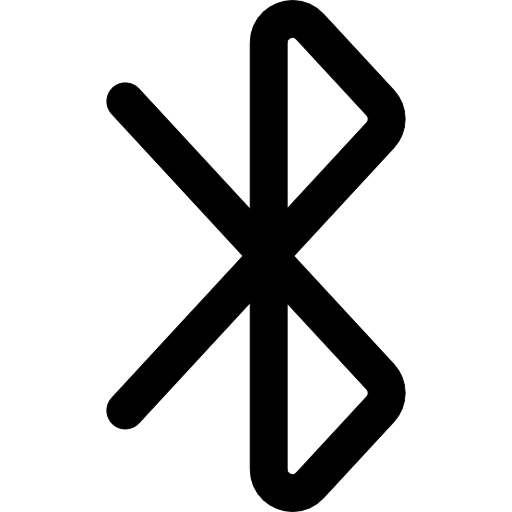
I passaggi da seguire per attivare l'opzione Bluetooth sul tuo Macbook Air
Se vuoi semplificarti la vita e liberarti dei tanti cavi e fili che inquinano i tuoi interni, allora è nel tuo interesse iniziare. Bluetooth! Per fare ciò, ecco i passaggi da seguire:
- Vai al menu principale del tuo dispositivo Macbook Air (il menu Mela)
- Vai alla sezione Preferenze di Sistema
- Assicurati che il Bluetooth Stammi bene activé; in caso contrario, premere Attiva il Bluetooth
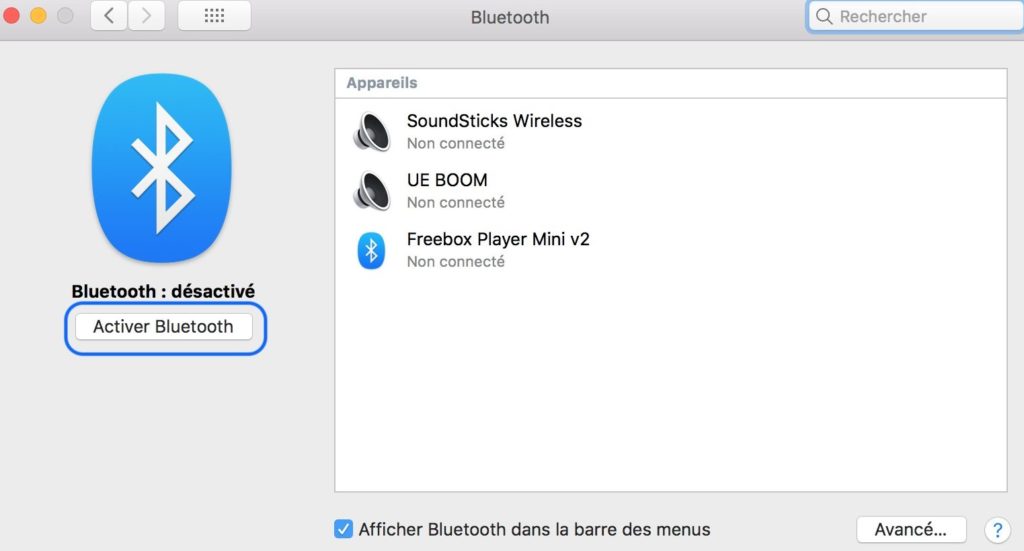
Puoi anche fare clic con il tasto destro del mouse sul simbolo Bluetooth che si trova in alto a destra sullo schermo del dispositivo Macbook Air (accanto al comando vocale) e fare clic su Attiva il Bluetooth
Ora è possibile cercare i dispositivi per collegarli tramite Bluetooth al tuo dispositivo Macbook Air.

